
Atunci când se utilizează Windows 11. , OS ține evidența aplicațiilor care deschid tipurile de fișiere în mod implicit. De exemplu, Notepad deschide de obicei fișierele TXT. Iată cum puteți schimba acele asociații de fișiere implicite în Setări.
Cum să găsiți meniul aplicațiilor implicite în Setări
Aplicația Windows 11 Setări oferă o interfață convenabilă pentru selectarea sau modificarea aplicațiilor deschise ce tipuri de fișiere. Pentru a găsi, mai întâi, deschideți setările Windows apăsând pe Windows + I de pe tastatură. Sau, puteți să faceți clic dreapta pe butonul Start și selectați "Setări" din meniu.

În setări, faceți clic pe "Aplicații" din bara laterală, apoi selectați "Aplicații implicite" din partea dreaptă a ferestrei.

După ce sunteți pe ecranul aplicațiilor implicite, există mai multe moduri diferite de a schimba setările aplicației implicite. Vom trece peste două dintre ele în diferite secțiuni de mai jos.
Cum de a alege implicite după tipul de fișier
Una dintre cele mai ușoare modalități de a schimba o aplicație implicită este prin căutarea prin tip de fișier. În Setări & GT; Apps & Gt; Aplicații implicite, veți vedea o casetă de text marcată "Introduceți un tip de fișier sau un link tip." Faceți clic pe acea cutie și introduceți numele extensiei de fișier pe care doriți să le asociați cu o aplicație. De exemplu, ".txt" pentru fișiere text sau ".jpg" pentru imaginile JPEG.
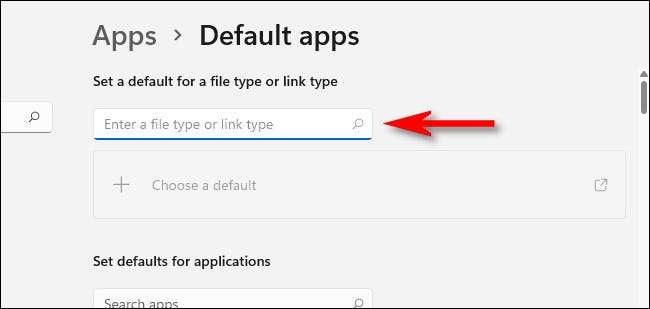
Dacă ați introdus o extensie care nu este înregistrată, veți vedea un buton etichetat "Alegeți o valoare implicită", care vă va permite să setați aplicația implicită pentru aceasta. (Dacă este cazul, faceți clic pe acesta și veți urma instrucțiunile similare cu cele enumerate mai jos.)
Dacă ați introdus un tip de fișier cunoscut, veți vedea aplicația că extensia de fișiere este asociată în prezent cu chiar sub caseta de introducere a textului. Pentru a schimba asociația, faceți clic pe caseta App care apare.
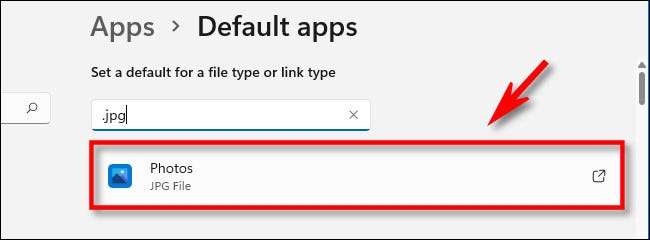
Un pop-up va întreba "Cum doriți să deschideți fișierele [extensie] de acum înainte?", Cu [extensie] fiind tipul de extensie a fișierului pe care lucrați, cum ar fi .txt sau .jpg. În lista de aplicații de mai jos, selectați aplicația pe care doriți să o utilizați, apoi faceți clic pe OK.
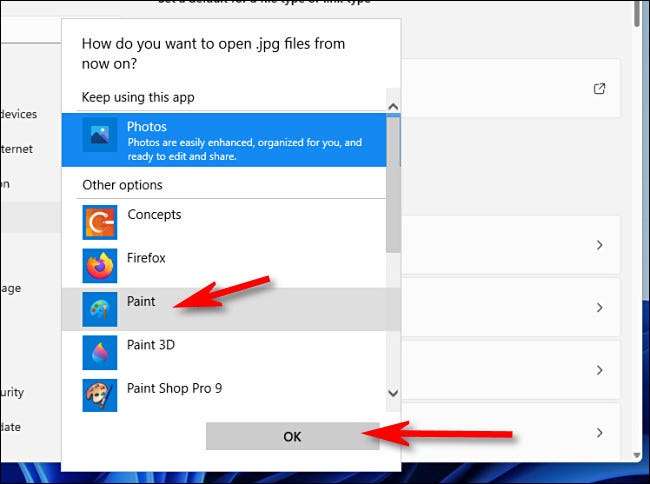
De acum înainte, tipul de fișier pe care tocmai l-ați modificat se va deschide cu aplicația pe care ați selectat-o. Puteți să o schimbați înapoi în orice moment în Setări & GT; Apps & Gt; Aplicații implicite.
Cum de a alege implicite prin aplicație
De asemenea, puteți schimba asociațiile de fișiere pe aplicație. În ecranul Apps implicit, veți vedea o listă de aplicații instalate. Localizați aplicația pe care doriți să o modificați implicit (sau să o căutați în caseta de text), apoi faceți clic pe el. Vom folosi fotografii ca exemplu.
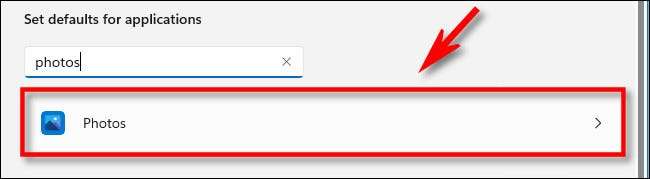
Pe ecranul Detalii pentru aplicația pe care ați ales-o, derulați în jos și selectați tipul de fișier pe care doriți să îl asociați cu un alt program.
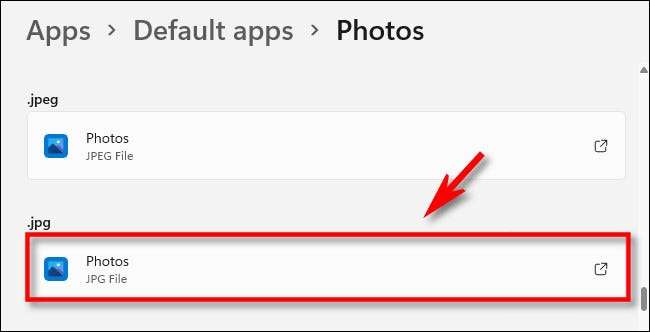
Când configurarea vă întreabă ce program doriți să deschideți fișierul, răsfoiți lista, selectați aplicația pe care doriți să o utilizați, apoi faceți clic pe "OK".

După aceasta, asociația de fișiere se va schimba. Repetați după cum doriți să remediați totul doar cum vă place.
Schimbați asociațiile de fișiere prin deschiderea unui fișier
În cele din urmă, puteți schimba, de asemenea, asociațiile de fișiere implicite atunci când deschideți un fișier. În primul rând, localizați un fișier de tipul pe care doriți să îl asociați cu un nou program pe desktop sau în Explorator de fișiere . Faceți clic dreapta pe fișier și selectați "Deschideți cu", apoi "Alegeți o altă aplicație" din meniu.
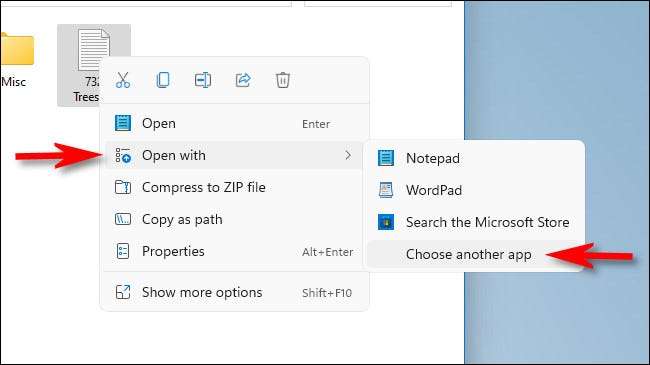
În meniul care apare, selectați aplicația pe care doriți să o deschideți întotdeauna acest tip de fișier. Apoi, verificați caseta de lângă "Utilizați întotdeauna această aplicație pentru a deschide fișierele [extensie]." Apoi, faceți clic pe "OK".
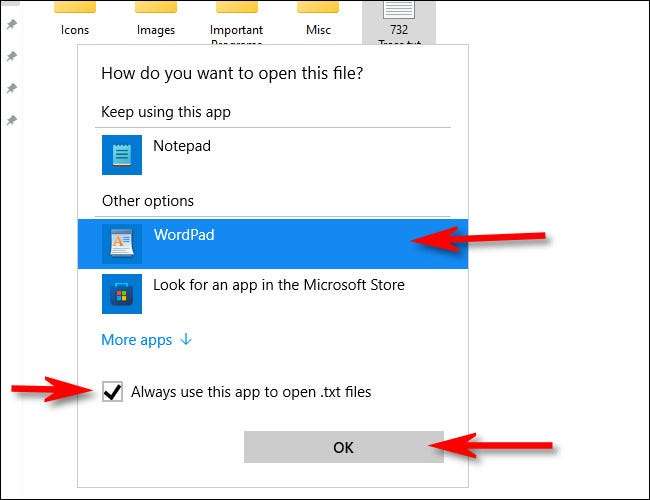
Si asta e. De acum înainte, faceți dublu clic pe tipul de fișier în File Explorer sau pe desktop, acesta va fi întotdeauna deschis în aplicația pe care ați selectat-o. Noroc!
LEGATE DE: Iată ce arată noul File Explorer de fișiere Windows 11







